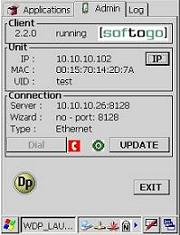
Si IP: ???.???.???.??? ou MAC: 00_00_00_00_00_00 prenez contacte avec votre administrateur du réseau, s'il vous plaît, parce que votre réseau n'est pas configuré correctement.
1 Mise à jour des paquets
2 Lancement des applications
3 Demande d'aide par GPRS
Si vous voulez mettre à jour un paquet, sélectionnez UPDATE sur la fenêtre principale de l'Agent WireLess Deployer sur votre terminal portable:
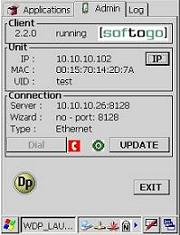 |
Si IP: ???.???.???.??? ou MAC: 00_00_00_00_00_00 prenez contacte avec votre administrateur du réseau, s'il vous plaît, parce que votre réseau n'est pas configuré correctement. |
Puis, sélectionnez le serveur parmi les serveurs disponibles dans la liste. S'il y a un seul serveur disponible, il sera automatiquement sélectionné. S'il n'y a aucun serveur disponible ("Wizard not found") prenez contacte avec votre administrateur du réseau.
|
|
|
Après la sélection du serveur, WireLess Deployer vérifie s'il y a des nouveaux paquets à installer ou à mettre à jour. Si le terminal est mis à jour, la fenêtre suivante apparaît :
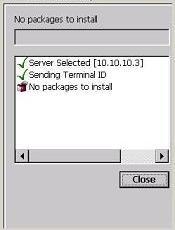
Il est possible de configurer le client (voir Configuration et installation du Client WireLess Deployer) pour qu'il se connecte toujours au même serveur (section "connection", "wizardEnable"). Si vous mettez cette option à "no", l'Assistant se désactive, de sorte que quand vous cliquez sur le bouton UPDATE dans la fenêtre principale vous passerez directement à la dernière fenêtre affichée.
Pour que cet écran apparaisse le mode Launcher doit être activé (configuration du terminal, section "Application", option "launcherMode").
Pour lancer un application, appuyez le bouton APPLICATIONS sur la fenêtre principal de l'Agent WireLess Deployer. Vous pourrez voir le nom et la version de l'application sur le coin inférieur gauche de la fenêtre. Sélectionnez celle que vous voulez lancer parmi la liste des applications disponibles et appuyez le bouton LAUNCH. Dans cet exemple il y a une seule application, mais il y pourrait en avoir plus.
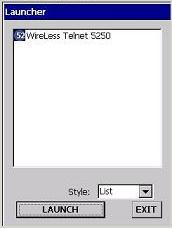
Notez qu'il est possible de changer l'affichage de la liste avec les options de la liste déroulant "Style" :
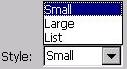
Après appuyer sur le bouton "LAUNCH" la fenêtre suivante est affichée et l'application est finalement lancée :
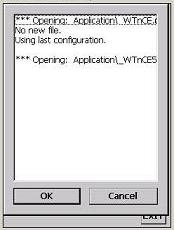
Si l'utilisateur du Client WireLess Deployer a des problèmes, il peut envoyer une requête de Remote Control (prise en main à distance) à la Console d'Administration à travers GPRS, pour demander de l'aide de l'Administrateur des unités mobiles.
Pour réaliser une demande d'aide par Remote Control à la Console, il suffit de cliquer sur le bouton [RC], placé sur l'onglet "Admin" du Client WireLess Deployer. La boîte ci-dessous apparaîtra :
Si vous cliquez sur [NO], la demande ne sera pas effectuée et l'application retournera vers l'onglet "Admin". Si vous cliquez sur [YES], vous obtiendrez un écran avec une zone de texte où vous pouvez écrire un message. Ce message sera envoyé à l'administrateur de la Console WireLess Deployer avec la demande de prise en main à distance :
Quand la Console WireLess Deployer commence la prise en main à distance, une boîte de dialogue notifiant le contrôle de l'Administrateur apparaît sur l'écran de l'unité mobile :
Quand la prise en main à distance est active, dans le cadre "Client"
de l'onglet "Admin" s'affiche le message "RC", et quand elle
n'est pas active, s'affiche le message "en cours".
Après avoir reçue l'aide de l'Administrateur, l'utilisateur du Client WireLess Deployer
peut finir la connexion en cliquant sur le bouton [HANG UP].